- Usamos archivos PDF para documentos, pero a veces pueden aparecer ciertos problemas con los archivos PDF.
- Usuarios denunciados El autor de este formulario ha especificado los campos que puede completar el mensaje, y hoy le mostraremos cómo solucionarlo.
- Considere marcar nuestra extensa sección de software para estar siempre preparado para resolver problemas rápidamente.
- No dude en explorar nuestro Centro de resolución de problemas detallado para obtener guías más completas.
Los productos de Adobe son excelentes, pero incluso los productos excelentes tienen problemas. Hablando de problemas, muchos usuarios informaron El autor de este formulario ha especificado los campos que puede completar mensaje al visualizar archivos PDF.
Esto puede ser un problema, y en el artículo de hoy, le mostraremos cómo solucionar este problema de una vez por todas.
¿Cómo puedo corregir el mensaje El autor de este formulario ha especificado los campos que puede completar?
1. Use la función Imprimir a PDF
- Abra el documento PDF que le está dando este mensaje de error.
- Ahora haga clic en Imprimir > Imprimir como PDF. O simplemente seleccione Imprimir > Microsoft Imprimir a PDF.
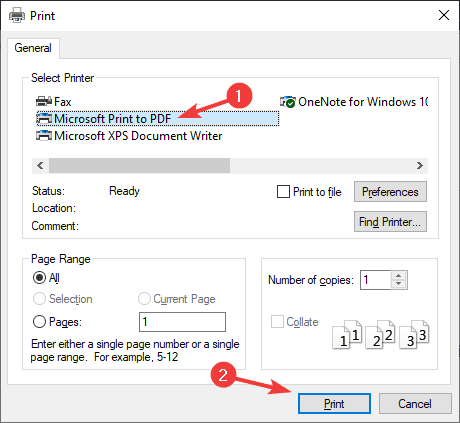
- Imprima el documento. Esto creará un nuevo archivo en su computadora.
- Abra el archivo y debería poder editarlo y agregar nuevos campos.
Pocos usuarios reportaron un método diferente:
- Guarde el archivo PDF como un archivo JPG.
- Ahora abra el archivo JPG y guárdelo como PDF.
Ahora debería poder abrir el archivo PDF y editarlo. Tenga en cuenta que al usar estos métodos, otros campos no se podrán completar, por lo que debe completarlos con anticipación.
Además, tenga en cuenta que este método invalidará las firmas digitales asignadas, por lo que puede usar este método solo como una solución alternativa.
2. Pruebe con otro software de PDF
Si sigue recibiendo este mensaje, es posible que desee intentar usar un software de PDF diferente. Los editores de PDF alternativos admiten todas las funciones estándar y puede editar fácilmente el texto en documentos PDF o administrar páginas.
Hay muchas buenas alternativas que vienen con una experiencia de usuario similar y controles sencillos, por lo que no necesitará mucho tiempo para adaptarse.
Los mejores editores de PDF para Windows 10 incluyen funciones de firma digital, funciones de búsqueda avanzada con OCR, extracción de PDF, conversión y más.
3. Utilice la función Certificados
- Abra el documento PDF que le está dando este error.
- En vez de Rellenar y firmar característica, seleccione Certificados.
Pocos usuarios informaron que este método funcionó para ellos, por lo que es posible que desee probarlo.
El autor de este formulario ha especificado los campos que puede completar El mensaje puede ser problemático y, para solucionarlo, lo mejor es ponerse en contacto con el creador del documento PDF.
Si esa no es una opción, con suerte, nuestras soluciones podrán solucionar su problema.


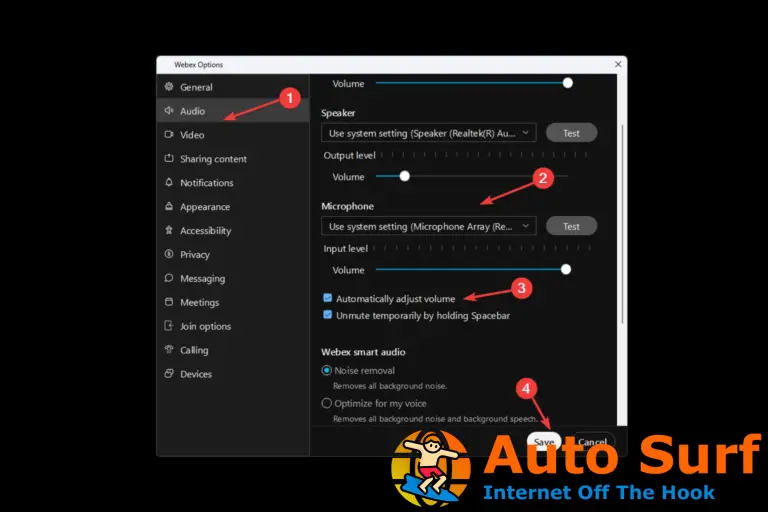


![Falta el controlador del panel táctil en el Administrador de dispositivos [Fixed] Falta el controlador del panel táctil en el Administrador de dispositivos [Fixed]](https://auto-surf.ro/wp-content/uploads/1644700412_17_Falta-el-controlador-del-panel-tactil-en-el-Administrador-de-768x512.jpg?v=1644700414)
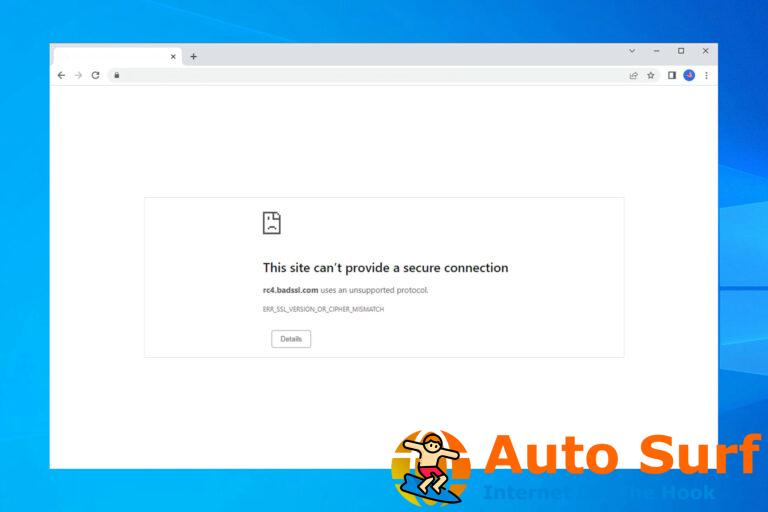
![La interfaz Bluetooth L2CAP tiene un problema con el controlador [Solved] La interfaz Bluetooth L2CAP tiene un problema con el controlador [Solved]](https://auto-surf.ro/wp-content/uploads/La-interfaz-Bluetooth-L2CAP-tiene-un-problema-con-el-controlador-768x512.jpg?v=1644609473)